
infoSätta betyg
Betyg sätts generellt av undervisande lärare, men kan även sättas eller ändras av t.ex. administratör. Nedan beskrivs tre sätt att sätta betyg.
Sätta betyg under återkoppling
- Klicka på önskad ämnesyta eller på fliken "Ämnen" och välj önskat ämne. (Kurs på gymnasium/högskola)
- Klicka på “Återkoppling” bland knapparna under ämnets namn och välj den elev du önskar betygsätta.
- Här visas en sammanställning av elevens all återkoppling, uppgifter, resultat och ev. ämnesmatris för detta ämne och detta läsår. Längst ned finns även betygshistorik och möjligheten att sätta prognoser, betyg och varningar. Klicka på den aktuella terminens rullista under betygskolumnen och välj önskat betyg.
- Betyget för denna elev är nu satt. Fortsätt till de andra eleverna och gör likadant.
- När betygsättningen är klar ska betygen signeras. Gå till Signera betyg för vidare instruktioner.
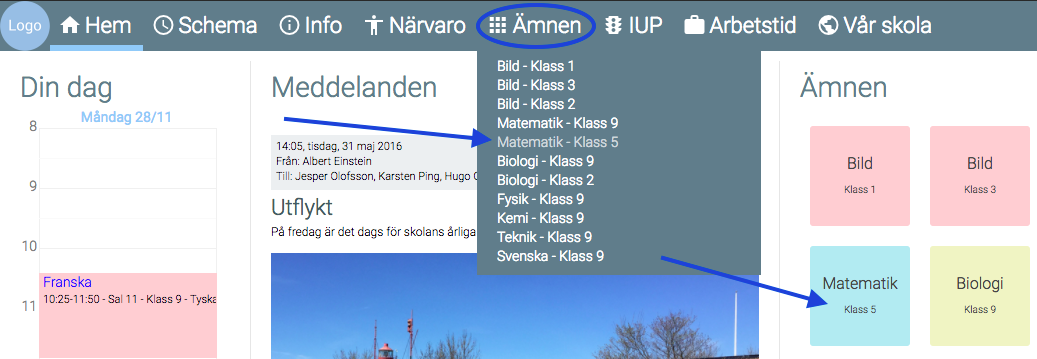
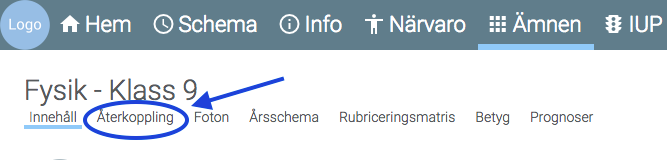
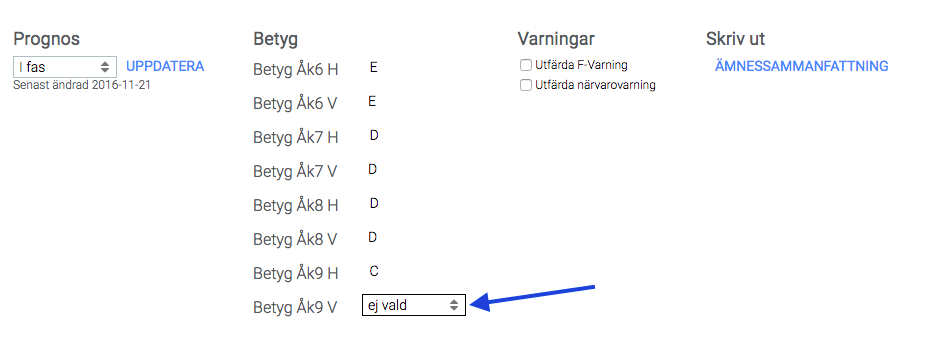
Sätta betyg i lista
- Klicka på önskad ämnesruta eller på fliken "Ämnen" och välj önskat ämne.
- Klicka på “Betyg” bland knapparna under ämnets namn.
- En lista med de elever som läser detta ämne visas samt deras samtliga omdömen och betyg i ämnet. Som standard visas samtliga omdömen och betyg i ämnet för elevernas alla år i skolan. För enklare hantering finns en filtreringsfunktion som kan användas för att dölja och visa olika årskursers omdömen eller betyg. Klicka på “Visa/Göm årskurser”. Markera och avmarkera de olika årskurserna för att få önskad filtrering.
- Leta upp kolumnen för aktuellt år och termin. Välj önskat betyg i rullistan för en elev: (Betyg kan bara fyllas i för en elev i taget)
- Betygen är nu satta och ska signeras. Gå till Signera betyg för vidare instruktioner.
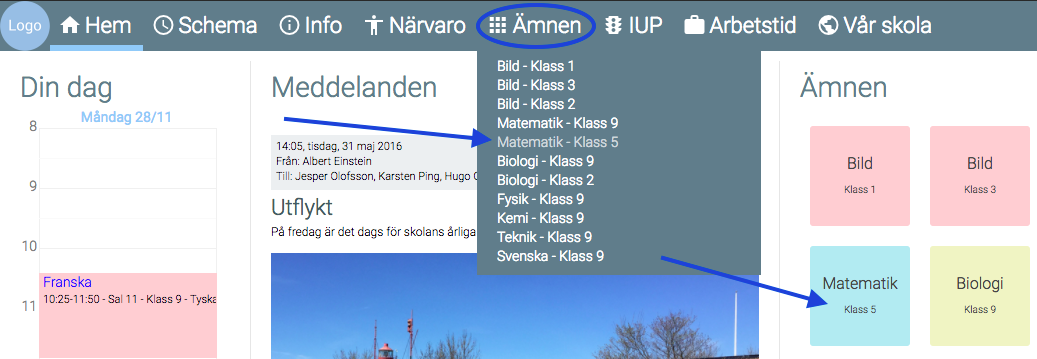
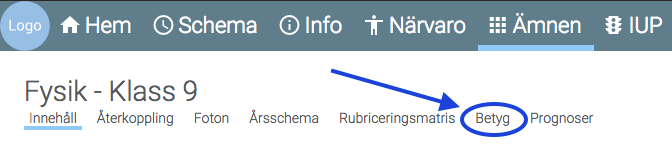

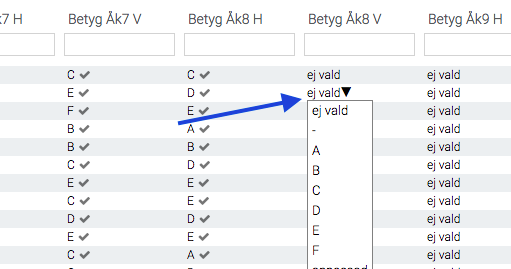
Sätta betyg på elevens studieplan
Personal med behörigheten Studieplan kan ändra eller sätta betyg på en elevs studieplan. På studieplanen sätts/ändras och signeras betyget samtidigt.
- Öppna önskad elevs individuella studieplan.
- Klicka på den rad och kolumn när du vill sätta eller ändra betyget för.
- Välj vem som ska stå som beslutsfattare för betyget. Slutför genom att välja "Ok, och signera" eller "Ok, signera och publicera". Läs mer om att Signera betyg här, och om att Publicera betyg här.
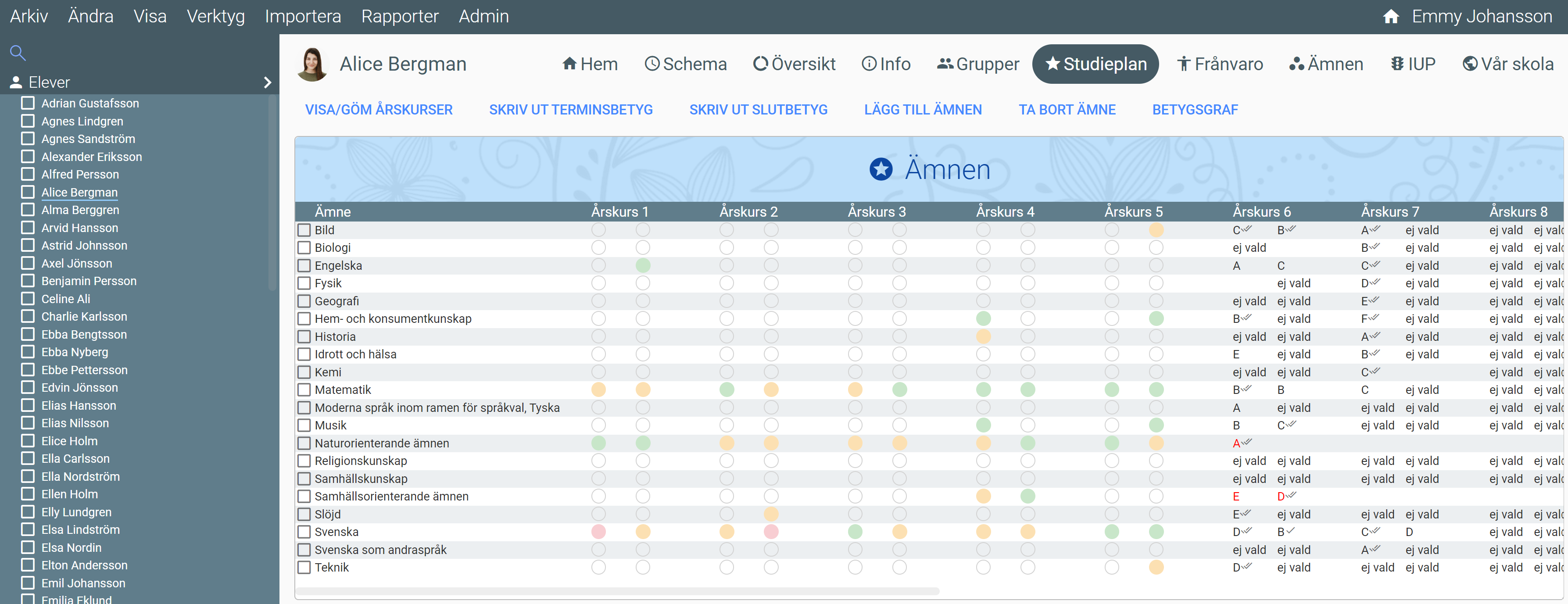
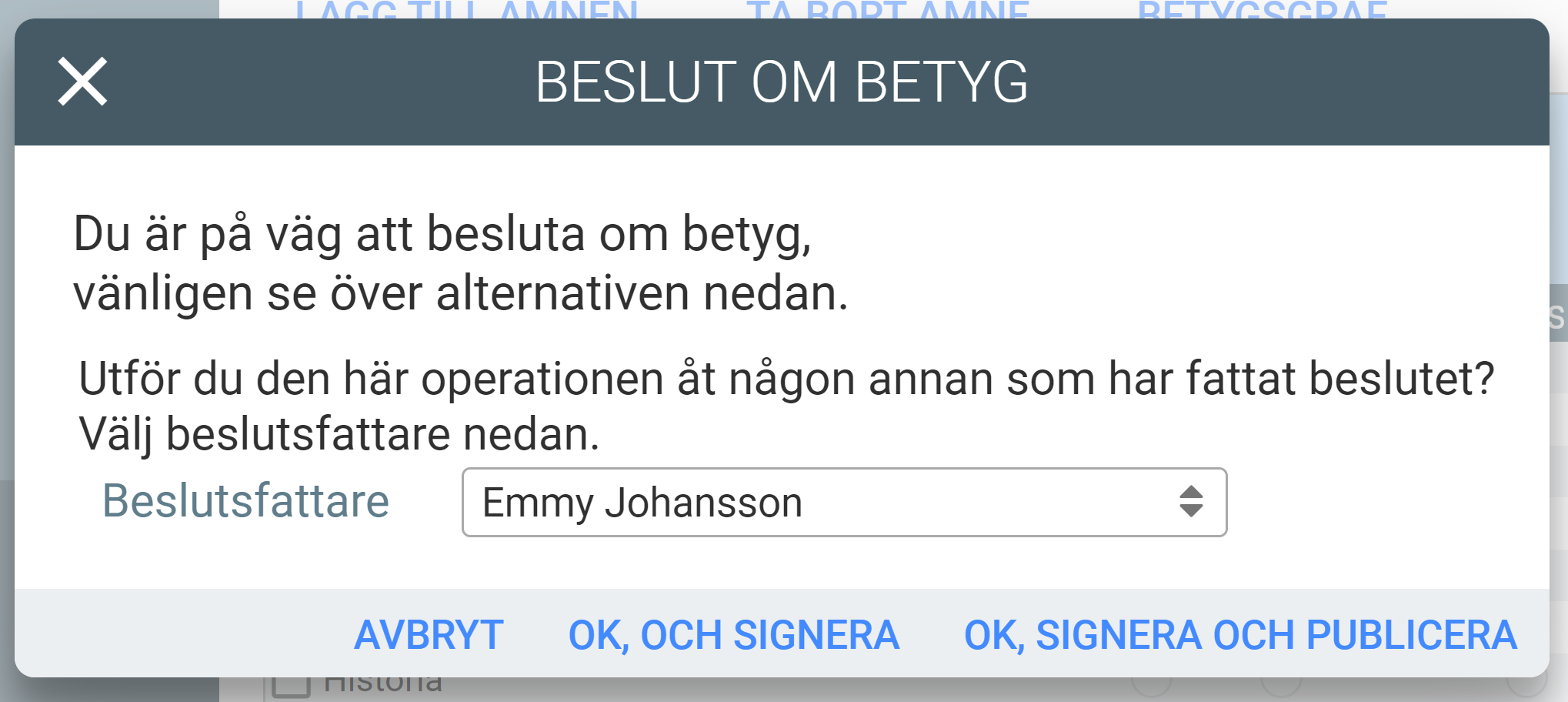
Schoolity AB •